Excel教程2016合集(应用技巧)
- 格式:docx
- 大小:8.01 MB
- 文档页数:37
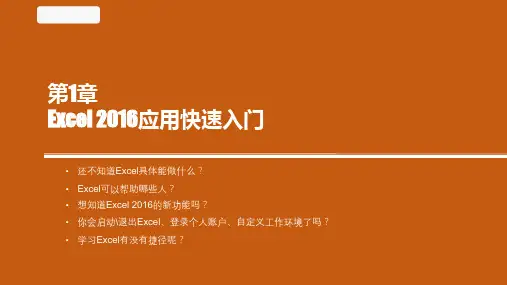
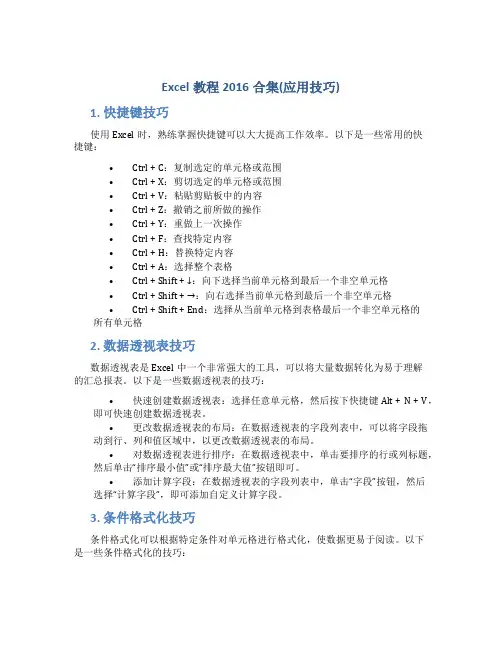
Excel教程2016合集(应用技巧)1. 快捷键技巧使用Excel时,熟练掌握快捷键可以大大提高工作效率。
以下是一些常用的快捷键:•Ctrl + C:复制选定的单元格或范围•Ctrl + X:剪切选定的单元格或范围•Ctrl + V:粘贴剪贴板中的内容•Ctrl + Z:撤销之前所做的操作•Ctrl + Y:重做上一次操作•Ctrl + F:查找特定内容•Ctrl + H:替换特定内容•Ctrl + A:选择整个表格•Ctrl + Shift + ↓:向下选择当前单元格到最后一个非空单元格•Ctrl + Shift + →:向右选择当前单元格到最后一个非空单元格•Ctrl + Shift + End:选择从当前单元格到表格最后一个非空单元格的所有单元格2. 数据透视表技巧数据透视表是Excel中一个非常强大的工具,可以将大量数据转化为易于理解的汇总报表。
以下是一些数据透视表的技巧:•快速创建数据透视表:选择任意单元格,然后按下快捷键Alt + N + V,即可快速创建数据透视表。
•更改数据透视表的布局:在数据透视表的字段列表中,可以将字段拖动到行、列和值区域中,以更改数据透视表的布局。
•对数据透视表进行排序:在数据透视表中,单击要排序的行或列标题,然后单击“排序最小值”或“排序最大值”按钮即可。
•添加计算字段:在数据透视表的字段列表中,单击“字段”按钮,然后选择“计算字段”,即可添加自定义计算字段。
3. 条件格式化技巧条件格式化可以根据特定条件对单元格进行格式化,使数据更易于阅读。
以下是一些条件格式化的技巧:•使用颜色缩放功能:在“条件格式化”菜单中选择“颜色缩放”,即可根据数据的大小值设置单元格颜色。
•使用数据条功能:在“条件格式化”菜单中选择“数据条”,即可根据数据的大小值对单元格进行格式化。
•使用图标集功能:在“条件格式化”菜单中选择“图标集”,即可在单元格中添加符号和箭头等图标来表示数据。
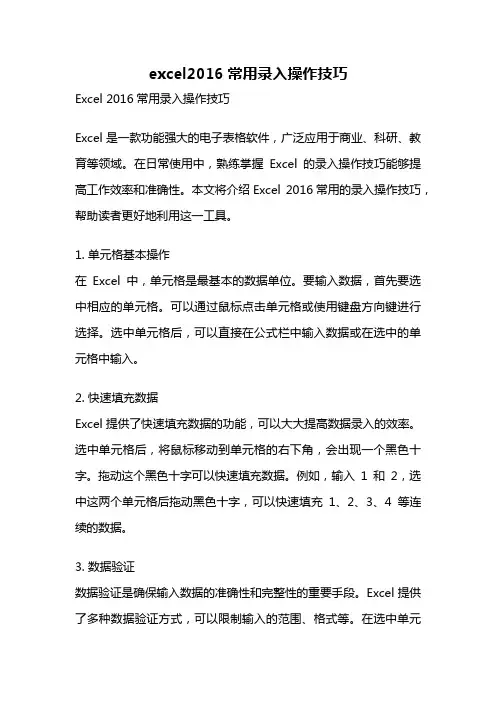
excel2016常用录入操作技巧Excel 2016常用录入操作技巧Excel是一款功能强大的电子表格软件,广泛应用于商业、科研、教育等领域。
在日常使用中,熟练掌握Excel的录入操作技巧能够提高工作效率和准确性。
本文将介绍Excel 2016常用的录入操作技巧,帮助读者更好地利用这一工具。
1. 单元格基本操作在Excel中,单元格是最基本的数据单位。
要输入数据,首先要选中相应的单元格。
可以通过鼠标点击单元格或使用键盘方向键进行选择。
选中单元格后,可以直接在公式栏中输入数据或在选中的单元格中输入。
2. 快速填充数据Excel提供了快速填充数据的功能,可以大大提高数据录入的效率。
选中单元格后,将鼠标移动到单元格的右下角,会出现一个黑色十字。
拖动这个黑色十字可以快速填充数据。
例如,输入1和2,选中这两个单元格后拖动黑色十字,可以快速填充1、2、3、4等连续的数据。
3. 数据验证数据验证是确保输入数据的准确性和完整性的重要手段。
Excel提供了多种数据验证方式,可以限制输入的范围、格式等。
在选中单元格后,点击“数据”选项卡中的“数据验证”按钮,可以设置数据验证规则。
例如,可以限制输入的范围在1到100之间,或者只能输入日期格式的数据。
4. 复制粘贴数据复制粘贴是Excel中常用的操作之一。
选中单元格后,使用快捷键Ctrl+C进行复制,然后选中目标单元格,使用快捷键Ctrl+V进行粘贴。
还可以使用鼠标右键菜单中的复制和粘贴选项。
另外,Excel 还提供了特殊的粘贴选项,例如只粘贴数值、公式、格式等。
5. 填充序列数据Excel可以根据一定的规则填充序列数据。
选中一组单元格后,点击“开始”选项卡中的“填充”按钮,可以选择不同的填充方式。
例如,可以填充日期序列、月份序列、工作日序列等。
这个功能在处理大量数据时非常实用。
6. 键盘快捷键熟练掌握Excel的键盘快捷键可以大大提高工作效率。
例如,使用Ctrl+C和Ctrl+V进行复制粘贴,使用Ctrl+S进行保存,使用Ctrl+Z进行撤销等。
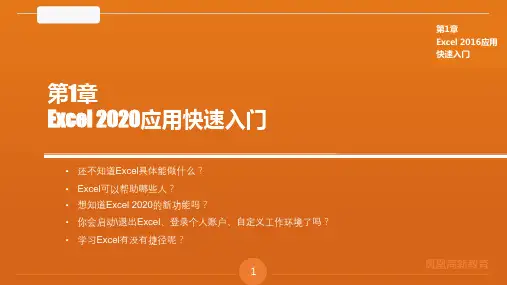
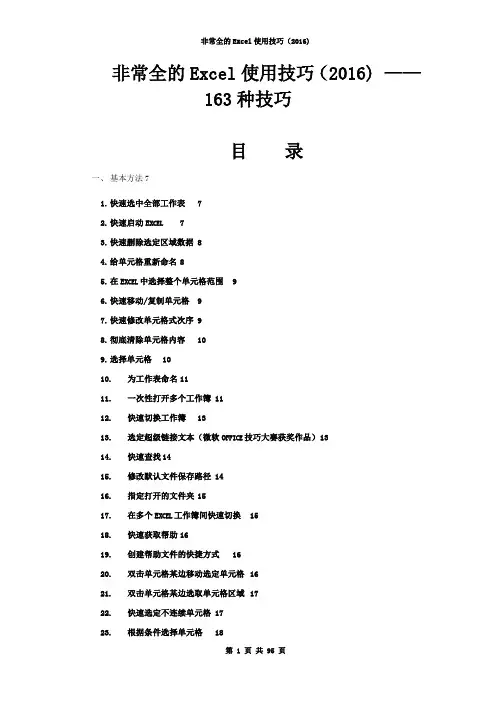
非常全的Excel使用技巧(2016) ——163种技巧目录一、基本方法71.快速选中全部工作表72.快速启动E XCEL73.快速删除选定区域数据 84.给单元格重新命名85.在E XCEL中选择整个单元格范围96.快速移动/复制单元格97.快速修改单元格式次序 98.彻底清除单元格内容109.选择单元格1010.为工作表命名1111.一次性打开多个工作簿 1112.快速切换工作簿1313.选定超级链接文本(微软O FFICE技巧大赛获奖作品)1314.快速查找1415.修改默认文件保存路径 1416.指定打开的文件夹1517.在多个E XCEL工作簿间快速切换1518.快速获取帮助1619.创建帮助文件的快捷方式1620.双击单元格某边移动选定单元格1621.双击单元格某边选取单元格区域1722.快速选定不连续单元格 1723.根据条件选择单元格1824.复制或移动单元格1825.完全删除E XCEL中的单元格1826.快速删除空行1927.回车键的粘贴功能1928.快速关闭多个文件2029.选定多个工作表2030.对多个工作表快速编辑 2031.移动和复制工作表2132.工作表的删除2133.快速选择单元格2234.快速选定E XCEL区域(微软O FFICE技巧大赛获奖作品)2235.备份工件簿2236.自动打开工作簿2337.快速浏览长工作簿2338.快速删除工作表中的空行2339.绘制斜线表头2440.绘制斜线单元格2541.每次选定同一单元格2642.快速查找工作簿2643.禁止复制隐藏行或列中的数据2744.制作个性单元格27二、数据输入和编辑技巧281.在一个单元格内输入多个值 282.增加工作簿的页数283.奇特的F4键294.将格式化文本导入E XCEL295.快速换行306.巧变文本为数字307.在单元格中输入0值318.将数字设为文本格式329.快速进行单元格之间的切换(微软O FFICE技巧大赛获奖作品)3210.在同一单元格内连续输入多个测试值3311.输入数字、文字、日期或时间3312.快速输入欧元符号3413.将单元格区域从公式转换成数值3414.快速输入有序文本3515.输入有规律数字3516.巧妙输入常用数据3617.快速输入特殊符号3618.快速输入相同文本3719.快速给数字加上单位3820.巧妙输入位数较多的数字3921.将WPS/W ORD表格转换为E XCEL工作表3922.取消单元格链接4023.快速输入拼音4024.插入“√”4125.按小数点对齐4126.对不同类型的单元格定义不同的输入法4227.在E XCEL中快速插入W ORD表格4328.设置单元格字体4329.在一个单元格中显示多行文字4330.将网页上的数据引入到E XCEL表格4431.取消超级链接4432.编辑单元格内容4433.设置单元格边框4534.设置单元格文本对齐方式4535.输入公式4636.输入人名时使用“分散对齐”(微软O FFICE技巧大赛获奖作品)4637.隐藏单元格中的所有值(微软O FFICE技巧大赛获奖作品)4638.恢复隐藏列4739.快速隐藏/显示选中单元格所在行和列(微软O FFICE技巧大赛获奖作品)4740.彻底隐藏单元格4841.用下拉列表快速输入数据4942.快速输入自定义短语4943.设置单元格背景色5044.快速在多个单元格中输入相同公式5045.同时在多个单元格中输入相同内容5146.快速输入日期和时间5147.将复制的单元格安全地插入到现有单元格之间5148.在E XCEL中不丢掉列标题的显示5249.查看与日期等效的序列数的值5250.快速复制单元格内容5351.使用自定义序列排序(微软O FFICE技巧大赛获奖作品)5352.快速格式化E XCEL单元格5453.固定显示某列5454.在E XCEL中快速编辑单元格5455.使用自动填充快速复制公式和格式5556.为单元格添加批注5657.数据自动输入5658.在E XCEL中快速计算一个人的年龄5759.快速修改单元格次序5760.将网页上的数据引入到E XCEL表格中58三、图形和图表编辑技巧581.在网上发布E XCEL生成的图形582.创建图表连接符593.将E XCEL单元格转换成图片形式插入到W ORD中604.将W ORD内容以图片形式插入到E XCEL表格中615.将W ORD中的内容作为图片链接插入E XCEL表格中616.在独立的窗口中处理内嵌式图表627.在图表中显示隐藏数据 628.在图表中增加文本框639.建立文本与图表文本框的链接6310.给图表增加新数据系列 6411.快速修改图表元素的格式6512.创建复合图表6513.对度量不同的数据系列使用不同坐标轴6614.将自己满意的图表设置为自定义图表类型6615.复制自定义图表类型6716.旋转三维图表6717.拖动图表数据点改变工作表中的数值6818.把图片合并进你的图表 6819.用图形美化工作表7020.让文本框与工作表网格线合二为一7121.快速创建默认图表7122.快速创建内嵌式图表7123.改变默认图表类型7224.快速转换内嵌式图表与新工作表图表7225.利用图表工具栏快速设置图表7326.快速选取图表元素7427.通过一次按键创建一个E XCEL图表7528.绘制平直直线75四、函数和公式编辑技巧751.巧用IF函数清除E XCEL工作表中的0 752.批量求和773.对相邻单元格的数据求和774.对不相邻单元格的数据求和 785.利用公式来设置加权平均796.自动求和797.用记事本编辑公式808.防止编辑栏显示公式809.解决SUM函数参数中的数量限制8110.在绝对与相对单元引用之间切换8111.快速查看所有工作表公式8212.实现条件显示82五、数据分析和管理技巧831.管理加载宏832.在工作表之间使用超级连接 843.快速链接网上的数据854.跨表操作数据865.查看E XCEL中相距较远的两列数据866.如何消除缩位后的计算误差(微软O FFICE技巧大赛获奖作品)877.利用选择性粘贴命令完成一些特殊的计算878.W EB查询889.在E XCEL中进行快速计算8910.自动筛选前10个8911.同时进行多个单元格的运算(微软O FFICE技巧大赛获奖作品)9012.让E XCEL出现错误数据提示9113.用“超级连接”快速跳转到其它文件92六、设置技巧921.定制菜单命令922.设置菜单分隔线933.备份自定义工具栏934.共享自定义工具栏945.使用单文档界面快速切换工作簿946.自定义工具栏按钮95一、基本方法1.快速选中全部工作表右键单击工作窗口下面的工作表标签,在弹出的菜单中选择“选定全部工作表”命令即可()。
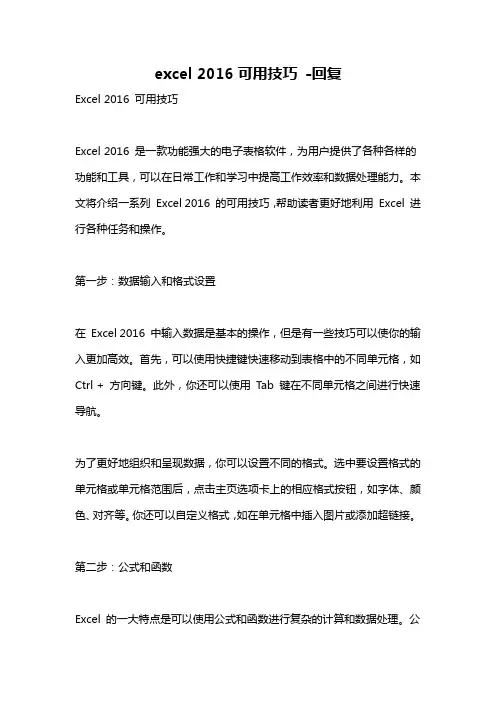
excel 2016可用技巧-回复Excel 2016 可用技巧Excel 2016 是一款功能强大的电子表格软件,为用户提供了各种各样的功能和工具,可以在日常工作和学习中提高工作效率和数据处理能力。
本文将介绍一系列Excel 2016 的可用技巧,帮助读者更好地利用Excel 进行各种任务和操作。
第一步:数据输入和格式设置在Excel 2016 中输入数据是基本的操作,但是有一些技巧可以使你的输入更加高效。
首先,可以使用快捷键快速移动到表格中的不同单元格,如Ctrl + 方向键。
此外,你还可以使用Tab 键在不同单元格之间进行快速导航。
为了更好地组织和呈现数据,你可以设置不同的格式。
选中要设置格式的单元格或单元格范围后,点击主页选项卡上的相应格式按钮,如字体、颜色、对齐等。
你还可以自定义格式,如在单元格中插入图片或添加超链接。
第二步:公式和函数Excel 的一大特点是可以使用公式和函数进行复杂的计算和数据处理。
公式由等号开始,并包括一个或多个函数、操作符和数据。
你可以使用内置的函数,如SUM、AVERAGE、MAX、MIN 等,也可以创建自定义函数。
当你输入公式时,Excel 会根据你的输入提示你可能需要的函数,并提供帮助文档。
如果你需要的函数不在提示列表中,你可以点击函数按钮浏览并选择。
第三步:筛选和排序数据Excel 具有强大的筛选和排序功能,可以帮助你快速找到你想要的数据。
选择数据范围后,点击主页选项卡上的筛选按钮,并选择你想要的筛选条件。
你还可以通过自定义筛选设置更复杂的筛选条件。
如果你想要按照某一列的值进行排序,可以选择列头,在主页选项卡上点击排序按钮,并选择你想要的排序方式。
你还可以根据多个列进行排序,以便更好地组织数据。
第四步:数据分析和图表制作Excel 还提供了丰富的数据分析和图表制作功能,可以帮助你更好地理解和展示数据。
你可以使用数据透视表进行数据分析和汇总,并选择适当的汇总方式和展示方式。

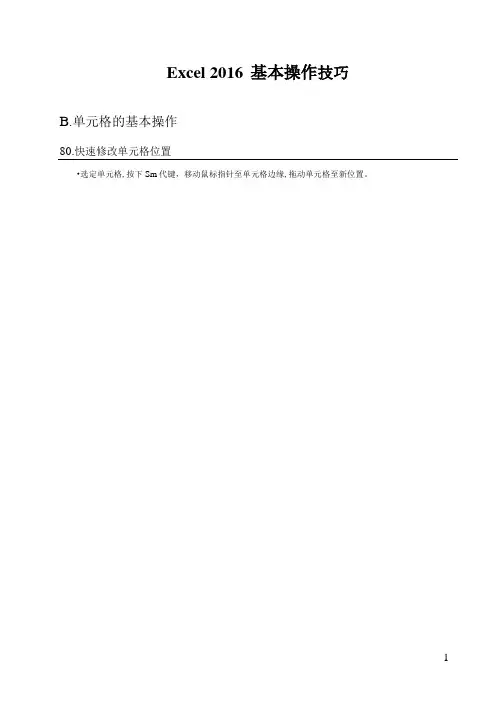
Excel 2016 基本操作技巧B.单元格的基本操作80.快速修改单元格位置•选定单元格,按下Sm代键,移动鼠标指针至单元格边缘,拖动单元格至新位置。
1011181.按【Enter】键橄行的方法单击鼠标选定单元格.然后按住retd键再次单击鼠标选定此单元格.单元格周BS将出现实线框, 再次单击【Em・J键就不会換行。
82.利用F優进行重复操作[F4]键可以对上一个操作步骤进行■复操作,如对某一行进行原除撮作后,对下一行的HI除操作只需要按[F4]键即可重饅上一操作步骤.83.快速进行单元格之间的切换在E*g中,很多技巧可以帮助用户脱离鼠株进行输入,显著提高输入效率,选定一定区域,按【Tm】鑑可使目标单元格向后移.按【Smn+T.B】可向前移.84.复制单元格超链接的文本内容•选定选择包含链接的单元格,然后按【Cm+C】组合键宣制超链接,保持该格处于选中状态,单击要粘貼的单元格,单击国标右舖选择在[粘貼携项]选项组内携择选虱•超链接内的文本内容即可被粘貼在单元格内。
85,使用导航键快速完成输入一般输入完成时按[Entor]键可以确认输入且自动移至选中下面一个単元格,也可以使用导航键来完成输入,且会选中导航键方向的下一个单元格,例如,完成输入时按右箭头,即可选中右边的单元格. 其他的导航镭也同样可以使用.86.在Excel工作表输入分数技巧输入分数时,为了与日期型敝据区分.需要在分数之前加一个0和一个空格。
例如,在A1中输入F4 ■,则显示“1月4日.;在B1中输入"0 1/4",则显示"1/4* ,值为0.25°87.在表格中输入以数字0开头的数字88.快速填充相同数据使用填充柄可以在表格中输入相同的数据,相当于复制数据。
具体的操作步骤如下。
O选定单元格A1,输入“填充”。
•将鼠标指针指向该单元格右下角的填充柄,然后拖曳鼠标至单元格A4,结果如图所示。
89.快速输入等比数列O分别在单元格A1. A2和A3中输入“2”“4”和选中单元格A1和A2,将鼠标指针指向该单元格右下角出现填充柄标志。
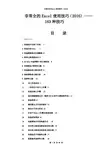
非常全的Excel使用技巧(2016) ——163种技巧目录一、基本方法71.快速选中全部工作表72.快速启动E XCEL73.快速删除选定区域数据 84.给单元格重新命名85.在E XCEL中选择整个单元格范围96.快速移动/复制单元格97.快速修改单元格式次序 98.彻底清除单元格内容109.选择单元格1010.为工作表命名1111.一次性打开多个工作簿 1112.快速切换工作簿1313.选定超级链接文本(微软O FFICE技巧大赛获奖作品)1314.快速查找1415.修改默认文件保存路径 1416.指定打开的文件夹1517.在多个E XCEL工作簿间快速切换1518.快速获取帮助1619.创建帮助文件的快捷方式1620.双击单元格某边移动选定单元格1621.双击单元格某边选取单元格区域1722.快速选定不连续单元格 1723.根据条件选择单元格1824.复制或移动单元格1825.完全删除E XCEL中的单元格1826.快速删除空行1927.回车键的粘贴功能1928.快速关闭多个文件2029.选定多个工作表2030.对多个工作表快速编辑 2031.移动和复制工作表2132.工作表的删除2133.快速选择单元格2234.快速选定E XCEL区域(微软O FFICE技巧大赛获奖作品)2235.备份工件簿2236.自动打开工作簿2337.快速浏览长工作簿2338.快速删除工作表中的空行2339.绘制斜线表头2440.绘制斜线单元格2541.每次选定同一单元格2642.快速查找工作簿2643.禁止复制隐藏行或列中的数据2744.制作个性单元格27二、数据输入和编辑技巧281.在一个单元格内输入多个值 282.增加工作簿的页数283.奇特的F4键294.将格式化文本导入E XCEL295.快速换行306.巧变文本为数字307.在单元格中输入0值318.将数字设为文本格式329.快速进行单元格之间的切换(微软O FFICE技巧大赛获奖作品)3210.在同一单元格内连续输入多个测试值3311.输入数字、文字、日期或时间3312.快速输入欧元符号3413.将单元格区域从公式转换成数值3414.快速输入有序文本3515.输入有规律数字3516.巧妙输入常用数据3617.快速输入特殊符号3618.快速输入相同文本3719.快速给数字加上单位3820.巧妙输入位数较多的数字3921.将WPS/W ORD表格转换为E XCEL工作表3922.取消单元格链接4023.快速输入拼音4024.插入“√”4125.按小数点对齐4126.对不同类型的单元格定义不同的输入法4227.在E XCEL中快速插入W ORD表格4328.设置单元格字体4329.在一个单元格中显示多行文字4330.将网页上的数据引入到E XCEL表格4431.取消超级链接4432.编辑单元格内容4433.设置单元格边框4534.设置单元格文本对齐方式4535.输入公式4636.输入人名时使用“分散对齐”(微软O FFICE技巧大赛获奖作品)4637.隐藏单元格中的所有值(微软O FFICE技巧大赛获奖作品)4638.恢复隐藏列4739.快速隐藏/显示选中单元格所在行和列(微软O FFICE技巧大赛获奖作品)4740.彻底隐藏单元格4841.用下拉列表快速输入数据4942.快速输入自定义短语4943.设置单元格背景色5044.快速在多个单元格中输入相同公式5045.同时在多个单元格中输入相同内容5146.快速输入日期和时间5147.将复制的单元格安全地插入到现有单元格之间5148.在E XCEL中不丢掉列标题的显示5249.查看与日期等效的序列数的值5250.快速复制单元格内容5351.使用自定义序列排序(微软O FFICE技巧大赛获奖作品)5352.快速格式化E XCEL单元格5453.固定显示某列5454.在E XCEL中快速编辑单元格5455.使用自动填充快速复制公式和格式5556.为单元格添加批注5657.数据自动输入5658.在E XCEL中快速计算一个人的年龄5759.快速修改单元格次序5760.将网页上的数据引入到E XCEL表格中58三、图形和图表编辑技巧581.在网上发布E XCEL生成的图形582.创建图表连接符593.将E XCEL单元格转换成图片形式插入到W ORD中604.将W ORD内容以图片形式插入到E XCEL表格中615.将W ORD中的内容作为图片链接插入E XCEL表格中616.在独立的窗口中处理内嵌式图表627.在图表中显示隐藏数据 628.在图表中增加文本框639.建立文本与图表文本框的链接6310.给图表增加新数据系列 6411.快速修改图表元素的格式6512.创建复合图表6513.对度量不同的数据系列使用不同坐标轴6614.将自己满意的图表设置为自定义图表类型6615.复制自定义图表类型6716.旋转三维图表6717.拖动图表数据点改变工作表中的数值6818.把图片合并进你的图表 6819.用图形美化工作表7020.让文本框与工作表网格线合二为一7121.快速创建默认图表7122.快速创建内嵌式图表7123.改变默认图表类型7224.快速转换内嵌式图表与新工作表图表7225.利用图表工具栏快速设置图表7326.快速选取图表元素7427.通过一次按键创建一个E XCEL图表7528.绘制平直直线75四、函数和公式编辑技巧751.巧用IF函数清除E XCEL工作表中的0 752.批量求和773.对相邻单元格的数据求和774.对不相邻单元格的数据求和 785.利用公式来设置加权平均796.自动求和797.用记事本编辑公式808.防止编辑栏显示公式809.解决SUM函数参数中的数量限制8110.在绝对与相对单元引用之间切换8111.快速查看所有工作表公式8212.实现条件显示82五、数据分析和管理技巧831.管理加载宏832.在工作表之间使用超级连接 843.快速链接网上的数据854.跨表操作数据865.查看E XCEL中相距较远的两列数据866.如何消除缩位后的计算误差(微软O FFICE技巧大赛获奖作品)877.利用选择性粘贴命令完成一些特殊的计算878.W EB查询889.在E XCEL中进行快速计算8910.自动筛选前10个8911.同时进行多个单元格的运算(微软O FFICE技巧大赛获奖作品)9012.让E XCEL出现错误数据提示9113.用“超级连接”快速跳转到其它文件92六、设置技巧921.定制菜单命令922.设置菜单分隔线933.备份自定义工具栏934.共享自定义工具栏945.使用单文档界面快速切换工作簿946.自定义工具栏按钮95一、基本方法1.快速选中全部工作表右键单击工作窗口下面的工作表标签,在弹出的菜单中选择“选定全部工作表”命令即可()。
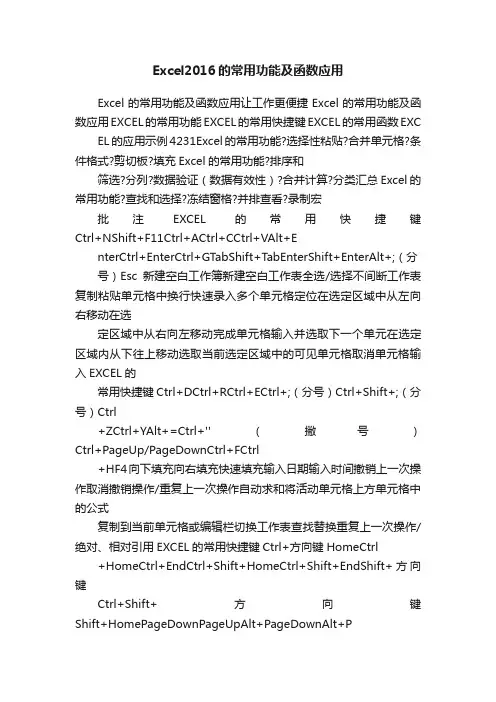
Excel2016的常用功能及函数应用Excel的常用功能及函数应用让工作更便捷Excel的常用功能及函数应用EXCEL的常用功能EXCEL的常用快捷键EXCEL的常用函数EXC EL的应用示例4231Excel的常用功能?选择性粘贴?合并单元格?条件格式?剪切板?填充Excel的常用功能?排序和筛选?分列?数据验证(数据有效性)?合并计算?分类汇总Excel的常用功能?查找和选择?冻结窗格?并排查看?录制宏批注EXCEL的常用快捷键Ctrl+NShift+F11Ctrl+ACtrl+CCtrl+VAlt+EnterCtrl+EnterCtrl+GTabShift+TabEnterShift+EnterAlt+;(分号)Esc新建空白工作簿新建空白工作表全选/选择不间断工作表复制粘贴单元格中换行快速录入多个单元格定位在选定区域中从左向右移动在选定区域中从右向左移动完成单元格输入并选取下一个单元在选定区域内从下往上移动选取当前选定区域中的可见单元格取消单元格输入EXCEL的常用快捷键Ctrl+DCtrl+RCtrl+ECtrl+;(分号)Ctrl+Shift+;(分号)Ctrl+ZCtrl+YAlt+=Ctrl+''(撇号)Ctrl+PageUp/PageDownCtrl+FCtrl+HF4向下填充向右填充快速填充输入日期输入时间撤销上一次操作取消撤销操作/重复上一次操作自动求和将活动单元格上方单元格中的公式复制到当前单元格或编辑栏切换工作表查找替换重复上一次操作/绝对、相对引用EXCEL的常用快捷键Ctrl+方向键HomeCtrl +HomeCtrl+EndCtrl+Shift+HomeCtrl+Shift+EndShift+方向键Ctrl+Shift+方向键Shift+HomePageDownPageUpAlt+PageDownAlt+PageUp移动到当前数据区域的边缘移动到行首移动到工作表开头移动到工作表末尾将选定区域扩展到工作表的开始处将选定区域扩展到工作表上最后一个使用的单元格将选定区域扩展一个单元格将选定区域扩展到与活动单元格在同一列或同一行的最后一个非空单元格将选定区域扩展到行首向下移动一屏向上移动一屏向右移动一屏向左移动一屏Excel的常用函数IF函数语法:IF(内容为True,则执行某些操作,否则就执行其他操作)Excel2007及以前版本最多嵌套7个IF函数Excel2010及以后版本最多嵌套64个IF函数ROW函数返回一个引用的行号语法:ROW(准备求其行号的单元格)COLUMN函数返回一个引用的列号(数字)语法:COLUMN(准备求其列号的单元格)RO UND函数按指定的位数对数值进行四舍五入语法:ROUND(要四舍五入的数值,执行四舍五入时采用的位数)Excel的常用函数LEFT 函数从一个文本字符串的第一个字符开始返回指定个数的字符语法:LEFT(要提取字符的字符串,要提取的字符数)RIGHT函数从一个文本字符串的最后一个字符开始返回指定个数的字符语法:RIGHT(要提取字符的字符串,要提取的字符数)LEN函数返回文本字符串中的字符个数。
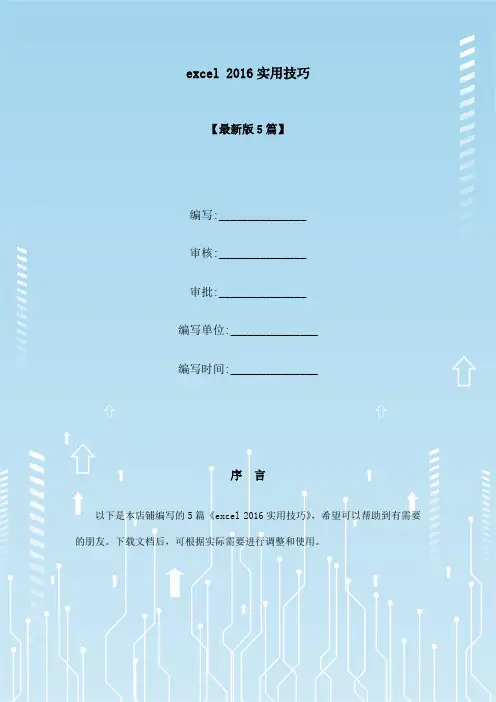
【最新版5篇】编写:_______________审核:_______________审批:_______________编写单位:_______________编写时间:_______________序言以下是本店铺编写的5篇《excel 2016实用技巧》,希望可以帮助到有需要的朋友。
下载文档后,可根据实际需要进行调整和使用。
(5篇)《excel 2016实用技巧》篇1以下是一些Excel 2016的实用技巧:1. 快速拆分单元格:使用快捷键Ctrl+E,可以快速将文本内容转换成数据表格。
2. 批量重命名:选中需要重命名的多个文件,按下F2键,输入新的名称,按下Enter键,即可快速对文件进行重命名。
3. 批量修改文件扩展名:选中需要修改扩展名的文件,按下F2键,输入新的扩展名,按下Enter键,即可对新扩展名进行批量修改。
4. 快速定位空白单元格:按下Ctrl+G快捷键,在弹出的对话框中点击“查找空白单元格”,点击确定即可快速查找。
5. 快速填充序列:选中需要填充序列的单元格,按下Ctrl+E快捷键,即可快速填充序列。
6. 快速拆分表格:使用快捷键Ctrl+Shift+~,可以快速拆分表格。
7. 快速插入函数:选中需要插入函数的单元格,按下Ctrl+Shift+F9键,在弹出的对话框中选择需要插入的函数,点击确定即可快速插入函数。
8. 快速切换行号和列号:使用快捷键Ctrl+`,可以快速切换行号和列号。
9. 快速选择重复值:选中需要筛选重复值的单元格,按下Ctrl+Shift+~,再按下Ctrl+G快捷键,在弹出的对话框中勾选“重复项”,点击确定即可快速选择重复值。
《excel 2016实用技巧》篇2以下是一些Excel 2016的实用技巧:1. 快速拆分单元格:使用快捷键Ctrl+E,可以快速将单元格中的内容拆分成多列。
2. 批量重命名:选中需要重命名的多个工作表,然后按下F2键,输入新的名称,再按下Enter键,即可快速重命名。
Excel 2016从入门到精通1. 简介Excel 2016是微软公司发布的一款电子表格软件,广泛应用于数据分析、报表制作和数据处理等。
本文将从入门级别开始介绍Excel 2016的使用方法,并逐步深入探讨一些高级功能,帮助读者成为Excel 2016的专家。
2. 快速入门2.1 安装和启动首先,你需要进入微软官网下载Excel 2016,并按照安装向导进行安装。
安装完成后,点击开始菜单中的Excel图标启动软件。
2.2 基本界面 Excel 2016的主界面由菜单栏、工具栏和工作区组成。
菜单栏包含了各种功能命令,工具栏提供了常用的操作快捷方式,而工作区则是你进行数据录入和编辑的地方。
2.3 基本操作在Excel 2016中,你可以使用鼠标和键盘来进行操作。
例如,使用鼠标选择单元格,使用键盘输入数据。
同时,你可以使用Ctrl+C和Ctrl+V来复制和粘贴数据,使用Ctrl+S保存工作簿。
3. 基本功能3.1 单元格操作 Excel 2016中最基本的操作就是对单元格进行操作。
你可以在单元格中输入文字、数字和公式,还可以对单元格进行格式设置和样式调整。
另外,你还可以使用函数对单元格进行计算,并通过条件格式为单元格添加特殊样式。
3.2 数据排序和筛选在Excel 2016中,你可以对数据进行排序和筛选,以便更好地分析数据。
排序可以按照数字大小、字母顺序或自定义规则进行,而筛选可以根据条件按行或按列进行数据的筛选。
3.3 图表制作 Excel 2016提供了丰富的图表类型,可以帮助你直观地展示数据。
你可以选择柱状图、折线图、饼图等图表类型,并根据需要调整图表的样式和布局。
此外,你还可以添加数据标签和图例,使图表更加清晰易懂。
3.4 数据透视表数据透视表是Excel 2016中非常有用的功能,可以帮助你快速汇总和分析大量数据。
通过数据透视表,你可以对数据进行多维度的分类和汇总,并进行交叉分析和数据透视图的生成。
Excel教程2016合集(应用技巧) Excel教程2016合集(应用技巧)1、Excel定位&跳转快捷键使用快速选中全表使用快速跳转到指定方向使用快速跳转到报表末尾使用快速跳转到报表开头使用快速选中非连续单元格使用快速选中两次点选单元格之间的矩形报表区域使用快速从当前单元格选取数据直至报表右下角区域使用快速从当前单元格选取数据直至报表左上角区域使用快速选中整行、整列、多行、多列数据区域使用从当前单元格快速向左选取行数据直至报表最左侧单元格使用从当前单元格快速向上选取列数据直至报表最上方单元格2、格式转换秘技(数值、日期、时间、货币、百分比)你是否遇到过接收的报表格式错乱,或者从系统中下载的报表很多格式都需要一一调整的需求呢?比如要调整报表中数值、日期、时间、货币、百分比的格式。
今天我教你一招:快速设置格式(数值、日期、时间、货币、百分比)各种格式调整,1秒搞定。
以下是设置步骤:1、选中单元格区域,按下组合键,快速设置常规的默认格式。
2、选中单元格区域,按下组合键,快速设置带千分符的数值格式。
3、选中单元格区域,按下组合键,快速设置为h:mm的时间格式。
4、选中单元格区域,按下组合键,快速设置为年月日的日期格式。
5、选中单元格区域,按下组合键,快速设置为带人民币符号的货币格式。
6、选中单元格区域,按下组合键,快速设置为带百分号的百分比格式。
这样,原本繁琐重复的格式设置,瞬间就可以一键搞定啦,既快捷又准确!3、按员工名单创建并命名1000个文件夹如果要批量创建很多文件夹,而且要按照规定的名称命名,你知道怎么搞定吗?比如领导让你按员工名单创建并命名1000个文件夹!你手动折腾两三天,我只需1分钟就搞定。
今天我教你一招:按名单批量创建并命名文件夹!以下是设置步骤:1、首先,在员工名单表的基础上使用函数公式,批量生成批处理命令。
公式为:“md ”&A2(注意md后面有个空格,不要丢了哦)。
excel2016函数用法及应用-回复Excel 2016函数用法及应用在工作中,我们经常需要进行大量数据的处理和计算。
而在Excel中,函数是我们进行各类数据处理和计算的重要工具。
Excel 2016作为Microsoft Office套件中最新版本的电子表格软件,具备了更多实用的函数供我们使用。
本文将一步一步回答关于Excel 2016函数用法及应用的问题,帮助读者全面了解和熟练掌握Excel 2016的函数功能。
第一步:了解Excel函数的基本概念和分类Excel函数是一种预先编写好的公式,由特定的语法和参数组成。
通过输入函数名和相应的参数,Excel会根据函数的定义自动计算并返回结果。
Excel 2016提供了数百个函数,按照功能可以分为各类,比如文本处理函数、数学函数、逻辑函数、日期函数等等。
第二步:学习Excel函数的用法和常见应用2.1 文本处理函数文本处理函数用于对文本进行处理和格式化。
常用的文本处理函数包括:- CONCATENATE函数:用于将多个文本字符串连接成一个字符串。
- UPPER和LOWER函数:分别用于将文本转换为大写和小写。
- LEFT、RIGHT和MID函数:用于提取字符串的指定部分。
- LEN函数:用于计算字符串的长度。
- SUBSTITUTE函数:用于替换字符串中的指定文本。
2.2 数学函数数学函数用于数值的计算和处理。
常用的数学函数包括:- SUM函数:用于求多个数值的总和。
- AVERAGE函数:用于求一系列数值的平均值。
- MAX和MIN函数:分别用于求一系列数值的最大值和最小值。
- ROUND函数:用于将数值四舍五入为指定位数。
2.3 逻辑函数逻辑函数用于进行条件判断和逻辑运算。
常用的逻辑函数包括:- IF函数:用于在条件满足时返回一个值,否则返回另一个值。
- AND函数和OR函数:分别用于判断多个条件是否同时满足和判断多个条件是否有一个满足。
2.4 日期函数日期函数用于对日期和时间进行计算和处理。
非常全的Excel使用技巧(2016) ——163种技巧目录一、基本方法71.快速选中全部工作表72.快速启动E XCEL73.快速删除选定区域数据 74.给单元格重新命名75.在E XCEL中选择整个单元格围76.快速移动/复制单元格87.快速修改单元格式次序 88.彻底清除单元格容89.选择单元格810.为工作表命名911.一次性打开多个工作簿 912.快速切换工作簿913.选定超级文本(微软O FFICE技巧大赛获奖作品)1014.快速查找1015.修改默认文件保存路径 1016.指定打开的文件夹1017.在多个E XCEL工作簿间快速切换1018.快速获取帮助1119.创建帮助文件的快捷方式1120.双击单元格某边移动选定单元格1121.双击单元格某边选取单元格区域1122.快速选定不连续单元格 1123.根据条件选择单元格1124.复制或移动单元格1225.完全删除E XCEL中的单元格1226.快速删除空行1227.回车键的粘贴功能1228.快速关闭多个文件1229.选定多个工作表1230.对多个工作表快速编辑 1331.移动和复制工作表1332.工作表的删除1333.快速选择单元格1334.快速选定E XCEL区域(微软O FFICE技巧大赛获奖作品)1335.备份工件簿1436.自动打开工作簿1437.快速浏览长工作簿1438.快速删除工作表中的空行1439.绘制斜线表头1440.绘制斜线单元格1541.每次选定同一单元格1542.快速查找工作簿1543.禁止复制隐藏行或列中的数据1544.制作个性单元格16二、数据输入和编辑技巧161.在一个单元格输入多个值162.增加工作簿的页数163.奇特的F4键164.将格式化文本导入E XCEL165.快速换行176.巧变文本为数字177.在单元格中输入0值178.将数字设为文本格式189.快速进行单元格之间的切换(微软O FFICE技巧大赛获奖作品)1810.在同一单元格连续输入多个测试值1811.输入数字、文字、日期或时间1812.快速输入欧元符号1913.将单元格区域从公式转换成数值1914.快速输入有序文本1915.输入有规律数字1916.巧妙输入常用数据1917.快速输入特殊符号2018.快速输入相同文本2019.快速给数字加上单位2020.巧妙输入位数较多的数字2121.将WPS/W ORD表格转换为E XCEL工作表2122.取消单元格2123.快速输入拼音2124.插入“√”2125.按小数点对齐2226.对不同类型的单元格定义不同的输入法2227.在E XCEL中快速插入W ORD表格2228.设置单元格字体2229.在一个单元格中显示多行文字2330.将网页上的数据引入到E XCEL表格2331.取消超级2332.编辑单元格容2333.设置单元格边框2334.设置单元格文本对齐方式2435.输入公式2436.输入人名时使用“分散对齐”(微软O FFICE技巧大赛获奖作品)2437.隐藏单元格中的所有值(微软O FFICE技巧大赛获奖作品)2438.恢复隐藏列2439.快速隐藏/显示选中单元格所在行和列(微软O FFICE技巧大赛获奖作品)2440.彻底隐藏单元格2541.用下拉列表快速输入数据2542.快速输入自定义短语2543.设置单元格背景色2544.快速在多个单元格中输入相同公式2645.同时在多个单元格中输入相同容2646.快速输入日期和时间2647.将复制的单元格安全地插入到现有单元格之间2648.在E XCEL中不丢掉列标题的显示2649.查看与日期等效的序列数的值2750.快速复制单元格容2751.使用自定义序列排序(微软O FFICE技巧大赛获奖作品)2752.快速格式化E XCEL单元格2753.固定显示某列2754.在E XCEL中快速编辑单元格2755.使用自动填充快速复制公式和格式2856.为单元格添加批注2857.数据自动输入2858.在E XCEL中快速计算一个人的年龄2859.快速修改单元格次序2960.将网页上的数据引入到E XCEL表格中29三、图形和图表编辑技巧291.在网上发布E XCEL生成的图形292.创建图表连接符303.将E XCEL单元格转换成图片形式插入到W ORD中304.将W ORD容以图片形式插入到E XCEL表格中305.将W ORD中的容作为图片插入E XCEL表格中306.在独立的窗口中处理嵌式图表317.在图表中显示隐藏数据 318.在图表中增加文本框319.建立文本与图表文本框的3110.给图表增加新数据系列 3111.快速修改图表元素的格式3212.创建复合图表3213.对度量不同的数据系列使用不同坐标轴3214.将自己满意的图表设置为自定义图表类型3215.复制自定义图表类型3316.旋转三维图表3317.拖动图表数据点改变工作表中的数值3318.把图片合并进你的图表 3319.用图形美化工作表3420.让文本框与工作表网格线合二为一3421.快速创建默认图表3422.快速创建嵌式图表3523.改变默认图表类型3524.快速转换嵌式图表与新工作表图表3525.利用图表工具栏快速设置图表3526.快速选取图表元素3627.通过一次按键创建一个E XCEL图表3628.绘制平直直线36四、函数和公式编辑技巧361.巧用IF函数清除E XCEL工作表中的0362.批量求和373.对相邻单元格的数据求和374.对不相邻单元格的数据求和 375.利用公式来设置加权平均386.自动求和387.用记事本编辑公式388.防止编辑栏显示公式389.解决SUM函数参数中的数量限制3910.在绝对与相对单元引用之间切换3911.快速查看所有工作表公式3912.实现条件显示39五、数据分析和管理技巧401.管理加载宏402.在工作表之间使用超级连接 403.快速网上的数据404.跨表操作数据405.查看E XCEL中相距较远的两列数据416.如何消除缩位后的计算误差(微软O FFICE技巧大赛获奖作品)417.利用选择性粘贴命令完成一些特殊的计算418.W EB查询419.在E XCEL中进行快速计算4210.自动筛选前10个4211.同时进行多个单元格的运算(微软O FFICE技巧大赛获奖作品)4212.让E XCEL出现错误数据提示4313.用“超级连接”快速跳转到其它文件43六、设置技巧431.定制菜单命令432.设置菜单分隔线433.备份自定义工具栏444.共享自定义工具栏445.使用单文档界面快速切换工作簿446.自定义工具栏按钮44一、基本方法1.快速选中全部工作表右键单击工作窗口下面的工作表标签,在弹出的菜单中选择“选定全部工作表”命令即可()。
Excel教程2016合集(应用技巧)1、Excel定位&跳转快捷键1、<Ctrl+A>快速选中全表2、<Ctrl+方向键>快速跳转到指定方向3、 <Ctrl+End>快速跳转到报表末尾<Ctrl+Home>快速跳转到报表开头4、<Ctrl+鼠标左键点选>快速选中非连续单元格5、<Shift+鼠标左键点选>快速选中两次点选单元格之间的矩形报表区域6、<Ctrl+Shift+End>快速从当前单元格选取数据直至报表右下角区域7、<Ctrl+Shift+Home>快速从当前单元格选取数据直至报表左上角区域8、<Ctrl+Shift+方向键>快速选中整行、整列、多行、多列数据区域9、<Shift+Home>从当前单元格快速向左选取行数据直至报表最左侧单元格10、<Shift+PageUp>从当前单元格快速向上选取列数据直至报表最上方单元格动图2、格式转换秘技(数值、日期、时间、货币、百分比)你是否遇到过接收的报表格式错乱,或者从系统中下载的报表很多格式都需要一一调整的需求呢?比如下图,要调整报表中数值、日期、时间、货币、百分比的格式。
今天我教你一招:快速设置格式(数值、日期、时间、货币、百分比)各种格式调整,1秒搞定!!介绍下设置步骤:1、选中单元格区域,按下< Ctrl+Shift+` >组合键,快速设置常规的默认格式。
2、选中单元格区域,按下< Ctrl+Shift+1 >组合键,快速设置带千分符的数值格式。
3、选中单元格区域,按下< Ctrl+Shift+2 >组合键,快速设置为h:mm的时间格式。
4、选中单元格区域,按下< Ctrl+Shift+3 >组合键,快速设置为年月日的日期格式。
5、选中单元格区域,按下< Ctrl+Shift+4 >组合键,快速设置为带人民币符号的货币格式。
6、选中单元格区域,按下< Ctrl+Shift+5 >组合键,快速设置为带百分号的百分比格式。
这样,原本繁琐重复的格式设置,瞬间就可以一键搞定啦,既快捷又准确!3、按员工名单创建并命名1000个文件夹如果要批量创建很多文件夹,而且要按照规定的名称命名,你知道怎么搞定吗?比如领导让你按员工名单创建并命名1000个文件夹!你手动折腾两三天,我只需1分钟就搞定!!今天我教你一招:按名单批量创建并命名文件夹!介绍下设置步骤:1、首先在员工名单表基础上利用函数公式,批量生成批处理命令,公式=“md ”&A2(注意md后面有个空格,不要丢了哦)2、将在Excel中生成的命令列(如B列)复制到txt文件里3、更改txt文件的后缀为.bat,将其转换为批处理文件4、双击执行批处理文件,实现批量生成文件夹4、智能填充合并单元格合并单元格给正常的数据处理和统计带来诸多困扰,很多情况下,我们都需要将合并单元格取消合并,再逐一填充,可如果要处理的合并单元格很多,一个个手动搞就太麻烦了,有更好的办法吗?介绍下设置步骤:1、选中合并单元格所在区域,单击【取消合并】按钮。
2、按<Ctrl+G>组合键,打开定位对话框,定位条件选【空值】按钮。
3、输入公式,等于当前活动单元格的上一个单元格(如视频中活动单元格为A3,公式为=A2)4、按<Ctrl+Enter>组合键,批量填充公式。
5、选中填充公式区域,将公式结果转换为值显示。
5、将公式结果转化为值介绍下设置步骤:1、复制公式所在单元格区域。
2、单击鼠标右键,从弹出的快捷菜单【粘贴选项】中单击【123】按钮。
这样就实现了将公式结果转换为值保存。
6、巧用序列填充!让你填充从1到888888的数字你会怎么做?设置步骤:1、选中要输入序列的起点单元格(如A2)2、单击【开始】-【填充】-【序列】3、在【序列】对话框中设置序列产生在【列】,【等差序列】,步长值从1到888888,单击【确定】按钮。
这时,从1到888888的序号就自动批量生成啦!好啦,这就搞定了!7、一次性清除数值,同时保留公式无论是你接到别人发来的模板,还是要把模板发给别人,都经常需要仅清除数据区域,还保留公式区域对吧?比如当你遇到下面这种报表模板:上图的报表中绿色区域是填写数值的地方,黄色区域是公式生成。
90%以上的白领都会一个个选中绿色的8块区域,分别清除,然后重新填制模板。
当然,你可以说,我会按住Ctrl键不放,依次选中8个绿色区域,一次性清除数据,这样简单吧?我来教你一招,无论多大、多复杂的报表,一次性清除数值,同时保留公式不被破坏!介绍一下用到的技巧和原理:1、连续数据区域快速选定,使用<Ctrl+A>2、按条件定位目标数据,使用<Ctrl+G>或者F5功能键调出定位对话框3、根据定位条件勾选对应选项,批量定位目标区域4、Delete键清除数值数据。
好啦!再有这种烦人的报表,你就不用怕了,记得学以致用哦!8、快速在每条数据行上方批量插入标题行方法1:使用条件定位方法工作中有时会遇到在每条数据行上方插入标题行的需求有木有?比如你要打印工资条、你要打印分发成绩条......介绍下设置步骤:1、首先在数据源右侧创建辅助列(如视频所示)(在H3、J4输入1,选中H3:J4,双击右下角+号,相当于往下拉,如上图)2、按<Ctrl+G>打开定位对话框-定位条件-常量-确定3、在任意辅助列常量上单击鼠标右键-插入-插入整行这时候可以看到,已经实现了在每行数据下面插入了空行。
4、选中标题行复制-选中下方区域5、再次利用定位选中空行区域6、按Enter键,批量完成标题行的粘贴。
好啦,这就搞定了,批量插入标题行的技巧不但酷炫,而且简单快捷吧!方法2:使用简单的排序方法(此技巧对于期末考试打印桌面信息条非常有用)介绍下设置步骤:1、首选创建辅助列,复制行号到最右侧(如视频所示)。
2、复制标题行后,批量填充至下方的空白区域,复制区域与辅助列长度保持一致。
3、根据辅助列升序排列,点击【数据】-【升序排列】这样瞬间就可以一次性搞定多个标题行的定位插入啦,既快捷又准确!9、快速提取表内所有图片如果表格内包含的图片很多,你还要手动一个个复制出来那就太费劲啦,有好方法一次性搞定吗?步骤:1、修改文件后缀名为rar。
2、打开rar压缩包,找到xl文件夹下的media子文件夹。
3、将media文件夹内的图片复制到你想要放置图片的位置。
10、一键快速插入或编辑批注选中单元格,按<Shift+F2>组合键,这样,不但可以快速插入批注,还可以编辑已有批注!11、数据源记录和统计行混杂的表格的汇总方法比如下面这种:当你不幸遇到这种表,又不能修改结构,需要在黄色区域对上面的数据进行汇总时,你会怎么办呢?如果要手动一个个搞,由于每组小计要汇总的行数不同,每次都要重新写公式,当数据源大的时候,简直要崩溃的节奏!介绍一下这里用到的几个关键技巧1、定位功能,可以用F5或者<Ctrl+G>调出定位对话框2、定位空值,可以批量选中那些间隔不一致的黄色小计行3、智能求和,快捷键是< Alt + = >,可以实现按照上方数据行数自动填充SUM公式进行求和12、提取不重复值、统计不重复值个数(多图附案例)工作中经常需要处理不重复值,包括提取不重复值列表、统计不重复值的个数,甚至更复杂的情况下会遇到按条件统计不重复值的个数......比如按照产品统计不重复用户的数量,下面就结合一个实际案例来介绍。
上图中A列和B列是数据源区域,要根据产品的用户使用记录提取不重复产品列表,并统计不重复用户数量。
下面给出两种解决方案:方案1、用“删除重复项”结合数据透视表搞定。
(方法一比较简单便捷,容易掌握)先利用【数据】-【删除重复项】,同时勾选“产品”和“用户”作为筛选条件删除重复值,再创建数据透视表,将产品放置在数据透视表的行区域,将用户放置在数据透视表的值区域,如下图所示。
方案2、使用函数公式来一步搞定。
D2输入以下数组公式,按<Ctrl+Shift+Enter>组合键结束输入,并向下填充。
=INDEX(A:A,SMALL(IF(MATCH(A$2:A$14,A$2:A$14,)=ROW($2:$14)-1,ROW($2:$14),4^8),ROW(A1)) )&""E2输入以下公式,并向下填充。
=IF(D2="","",SUMPRODUCT((MATCH(A$2:A$14&B$2:B$14,A$2:A$14&B$2:B$14,)=ROW($2:$14)-1) *(A$2:A$14=D2)))13、用数据透视表做统计下面我用一个简单的例子给大家介绍下(本文使用的是MS OFFICE2007):假设我有个表格,要按月将不同列分别作统计步骤如下:点击“插入”-“数据透视表”点击图示中的按钮,选择数据透视表要统计的数字区域,另外在下面创建数据透视表位置的地方,我们选”新工作表“选的时候要注意,把最上面的标题行也选进去选好之后,点击图示中按钮回到之前的界面点击确定这个时候在原来SHEET的左面就会出现一个新的SHEET,在这个新的SHEET的最右面,可以看到刚才的几个字段名接下来,因为我们要按日期统计,所以把”日期“直接拖到行标签,把其他几个字段拖到数值里面这个时候左面的表格里就是这样了下面我们要按月统计,选中行标签里任意一行点击最上面菜单栏的”选项“-”将字段分组“由于是按月统计,所以选中”月“,点确定现在就是我们要的结果了本例中做的是按月求和,如果你要计数或者求平均值,可以点击对应的列,选择”值字段设置“选择你要的统计方式,再点”确定“就可以了。
14、乾坤大挪移!快速行列转置介绍下设置步骤:1、首先<Ctrl+A>选中整个报表区域(如视频所示)。
2、按<Alt+C>复制3、将鼠标定位到放置新布局报表的位置(如H1),按<Ctrl+Alt+V>打开选择性粘贴对话框。
4、勾选【转置】复选框,单击【确定】按钮。
15、合并计算汇总多工作表数据工作中经常遇到很多结构一致的表格,但是数据源分散在不同的工作表中,这时候需要你把所有表格汇总在一起,你怎么做呢?可以使用公式进行合并计算,如:=sum(’sheet1:sheet3’!B1),但是必须是连续的表格才行。
合并计算汇总多工作表数据的方法的原理:(这三个表的姓名排列不一样)1、数据-合并计算,打开合并计算对话框2、在引用位置中,依次选中多个工作表中要汇总的单元格区域,点击添加3、根据需要勾选“首行”和“最左列”,区别大家自己试试就知道了4、单击确定按钮,合并计算就完成啦!这个过程中要说明的一点是:每个分工作表中的汇总字段是否相同,决定着合并计算以后的结果是合并在一列还是分别放置在多列。